Un thème modifie l'affichage d'objets individuels en fonction des valeurs des données. Par exemple, si vous appliquez un thème en fonction de la valeur des parcelles, les parcelles les moins chères sont affichées dans une couleur pâle tandis que les plus chères sont affichées dans une nuance plus foncée.
Dans cet exercice, vous allez créer un thème basé sur la propriété calculée que vous avez définie pour ValueByArea.
Cet exercice utilise la carte que vous avez modifiée dans la Leçon 3 : Utilisation de données jointes pour créer des propriétés calculées.
Pour créer un thème à l'aide d'une propriété calculée
- Dans le Gestionnaire d'affichage, sélectionnez le calque Parcels, puis cliquez sur Style.
- Dans l'éditeur de styles, cliquez sur Nouveau thème.
- Dans la boîte de dialogue Polygones du thème, pour Propriété, sélectionnez ValueByArea.
- Pour Distribution, sélectionnez Jenks (coupures naturelles).
La méthode de distribution Jenks rassemble des intervalles d'objets selon leurs coupures naturelles. Les objets de valeurs similaires sont donc rassemblés. Cette méthode affiche les groupements naturels dans les données au lieu de créer des points de coupure arbitraires.
- Sous Organiser les polygones par thème, cliquez sur
 en regard de Intervalle des styles et définissez l'intervalle de couleur de remplissage sur deux couleurs de votre choix.
en regard de Intervalle des styles et définissez l'intervalle de couleur de remplissage sur deux couleurs de votre choix. - Sélectionnez l'élément de remplissage pour le style (élément inférieur sous Symbole et style).
- Sous Couleur de remplissage, cliquez sur la flèche vers le bas pour chacune des sélections de couleur et choisissez deux nouvelles couleurs.
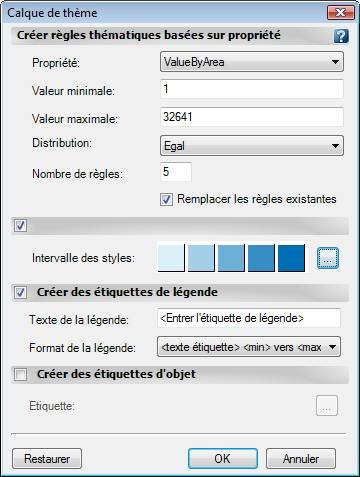
L'intervalle des styles est un dégradé de deux couleurs que vous indiquez.
- Cliquez sur OK à deux reprises pour revenir à l'éditeur de styles.
Laissez l'éditeur de styles ouvert pour pouvoir l'utiliser au prochain exercice.
Pour poursuivre ce didacticiel, passez à l'Exercice 2 : Ajouter des étiquettes qui utilisent une expression.